S SharePoint v Microsoftu 365 můžete vytvořit web SharePoint pro sdílení novinek, sestav, stavu a dalších informací ve vizuálně působivé podobě. Komunikační weby jsou citlivé a můžete je zobrazit odkudkoli na libovolném zařízení.
Poznámky:
-
Když vytvoříte komunikační web, skupina Microsoft 365 se nevytváří.
-
Některé funkce se postupně zavádí organizacím, které v aplikaci Microsoft 365. To znamená, že se vám tato funkce zatím nemusí zobrazovat nebo že může vypadat jinak než v popisu v článcích nápovědy.
Mám vytvořit komunikační web nebo týmový web?
Pomocí komunikačního webu můžete vysílat informace širokému publiku. Na komunikační web může obvykle přispívat pouze menší počet členů a obsah je šířený mezi mnohem širší publikum. Pokud chcete spolupracovat s ostatními členy týmu nebo s ostatními na konkrétním projektu, je lepší volbou týmový web. Na týmový web mohou obvykle přidávat obsah všichni nebo většina členů a informace jsou přístupné pouze členům týmu či projektu nebo konkrétním účastníkům.
Další informace najdete v tématu Přechod z klasických webů publikování na komunikační weby.
Postup vytvoření komunikačního webu
-
Přihlaste se k Microsoft 365. Nápovědu najdete v tématu Kde se přihlásit k Microsoftu 365.
-
V levém horním rohu stránky vyberte ikonu spouštěče aplikací

-
V horní části domovské SharePoint klikněte na + Vytvořit web a zvolte možnost Komunikační web.
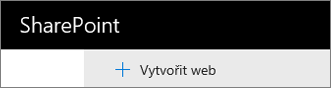
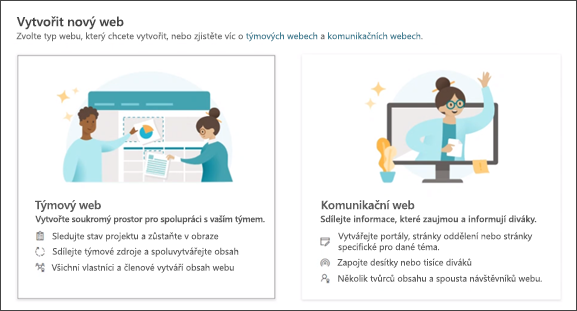
Poznámky:
-
Pokud máte v plánu přidružit nový komunikační web k centrálnímu webu SharePoint, můžete proces zjednodušit tak, že nejdřív přejdete na centrální web a kliknete na odkaz Vytvořit web v pravém horním rohu. Nový komunikační web bude automaticky přidružený k tomuto centrálnímu webu.
-
Pokud odkaz + Vytvořit web nevidíte, může se v aplikaci Microsoft 365 zakázat samoobslužné vytváření webů. Kontaktujte osobu spravující Microsoft 365 ve vaší organizaci a vytvořte týmový web. Pokud jste správcem tenanta, přečtěte si článek Správa vytváření webů v SharePointu Online a povolte samoobslužné vytváření webů ve vaší organizaci. Také si můžete přečíst článek Správa webů v novém Centru pro správu SharePointu a vytvořit stránku přímo z centra pro správu SharePointu Online.
-
-
Pojmete nový komunikační web a do pole Popis webu přidejte text, který uživatelům umožní znát účel vašeho webu.
-
Pokud správce povolil zařazení (klasifikaci) webů, zvolte v části Zařazení webu odpovídající zařazení. Uvedené možnosti se týkají citlivosti informací nebo životního cyklu informací na vašem webu.
-
Vyberte jazyk svého webu.
Pro SharePoint Server 2019 musí správce systému povolit a nainstalovat jazykové sady, aby tato možnost byla dostupná.
Upozornění: Jakmile pro svůj web vyberete jazyk a vytvoříte ho, nemůžete ho později změnit na něco jiného.
-
Klikněte na Dokončit. Váš web se vytvoří a zobrazí se mezi weby , které chytáte. Nezdědí nastavení oprávnění ani navigaci z jiných webů. Pokud chcete svůj komunikační web sdílet s ostatními, podívejte se na stránku Sdílení webu.
Poznámka: Pokud vaše obrazovka neodpovídá výše uvedeným obrázkům, znamená to, že váš správce nastavil vytváření webů na klasické prostředí. Další podrobnosti najdete v SharePoint verzi aplikace, kterou používám.
Další kroky
Teď, když jste vytvořili komunikační web, se dozvíte, jak si ho můžete přizpůsobit a co nejvíce z něj vyučovat:
Nápověda k vytváření a přidávání webů










